2025 Հեղինակ: Howard Calhoun | [email protected]. Վերջին փոփոխված: 2025-01-24 13:18:05
«Ես չեմ կարող միանալ իմ WiFi-ին». նմանատիպ անվանումով թեմաներ գրեթե ամեն օր հայտնվում են տարբեր համակարգչային ֆորումներում: Եվ դա ամենևին էլ պատահական չէ, քանի որ անլար կապի հետ կապված խնդիրներ շատ հաճախ են առաջանում։ Ո՞րը կարող է լինել խնդիրը և ինչպե՞ս լուծել այն այս կամ այն իրավիճակում:
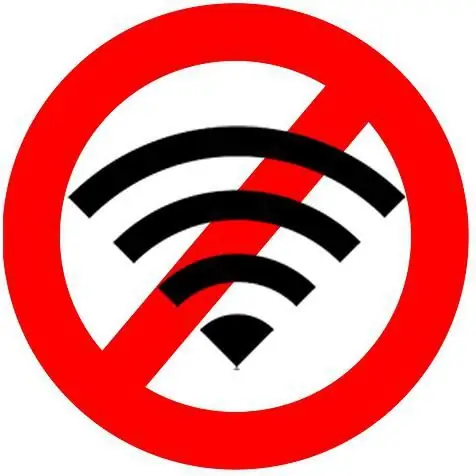
Ստուգեք ձեր ինտերնետ կապը
Որևէ գործողություն անելուց առաջ համոզվեք, որ մալուխը փոխանցում է ինտերնետը: Դա անելու համար միացրեք համակարգիչը մոդեմին կամ երթուղիչին ուղղակիորեն՝ օգտագործելով մետաղալար: Միշտ հավանականություն կա, որ խնդիրը գալիս է պրովայդերից (օրինակ, տեխնիկական աշխատանք կատարելիս նրանք սովորաբար մի քանի ժամով անջատում են ցանցի հասանելիությունը օգտվողների համար):
Ստուգում է արդյոք բոլոր սարքերը միացված են
Մինչ փորձագետներին հարցնեք՝ «ինչ անել, եթե չկարողանամ միանալ իմ WiFi-ին», համոզվեք, որ ձեր ցանցային սարքավորումն ակտիվ է: Նախ, երթուղիչի վրա Wi-Fi ցուցիչը պետք է վառվի: Եթե ցանցը միացված չէ, բրաուզերի հասցեի տողում մուտքագրեք IP համարը (192.168.1.1 կամ 192.168.0.1) և միացրեք այն։ Դուք նույնպես պետք է համոզվեքոր համապատասխան ադապտորը միացված է հենց համակարգչում կամ նոութբուքում: Դուք կարող եք դա անել Ցանցի և Համօգտագործման կենտրոնի միջոցով: մուտք գործեք «Windows» (գնացեք ներդիր, որը պատասխանատու է ադապտերների կարգավորումների համար և գտեք այն, որն աջակցում է անլար կապերին): Նոթբուքերի որոշ մոդելներում Wi-Fi-ը միացված է որոշակի կոճակ սեղմելով: Կարող եք փորձել վերագործարկել ձեր համակարգիչը և փորձել նորից միացնել ադապտերը: Եթե դա չօգնի, դուք, ամենայն հավանականությամբ, պետք է թարմացնեք վարորդը: Այն դեպքում, երբ նույնիսկ վարորդը նորից տեղադրելը ոչինչ չի տվել, հնարավոր է, որ անհրաժեշտ լինի նորից տեղադրել օպերացիոն համակարգը:

Եթե համակարգիչը «տեսնում է» Wi-Fi, բայց սխալ է տալիս միանալիս
«Ես արել եմ վերը նշված ամեն ինչ, բայց դեռ չեմ կարող միանալ իմ WiFi-ին»: Եթե համակարգիչը տեղեկատվություն է ցուցադրում հասանելի ցանցերի մասին, բայց երբ փորձում եք միանալ, էկրանին հայտնվում է սխալի հաղորդագրություն, խնդիրը կարող է կապված լինել երթուղիչի սխալ աշխատանքի ռեժիմի հետ: Գնացեք դրա կարգավորումներ (դուք արդեն գիտեք, թե ինչպես դա անել նախորդ պարբերությունից) և փոխեք ռեժիմը ստանդարտից խառը (խառը), B/G/N կամ B/G:
Ցանց առանց ինտերնետ հասանելիության
Սա, թերևս, WiFi-ի չմիանալու ամենատարածված խնդիրներից մեկն է: Windows 8-ն, ի դեպ, շատ ավելի հակված է դրան, քան ՕՀ-ի նախորդ տարբերակները: Դա տեղի է ունենում այն պատճառով, որ համակարգիչը սխալ IP հասցե է ստանում կամ DNS սերվերների հասցե: Նախ պետք է պարզել, թե կոնկրետ ինչն է սխալ: Դա անելու համար բացեք հասանելի ցանցերի ցանկը, սեղմեք աջըայն, որին մենք ցանկանում ենք միանալ, և ընտրել «Կարգավիճակ» կետը: Եթե սխալ IP հասցե չի ստացվել կամ սխալ IP հասցե է ստացվել, «IPv4 միացում» տողի դիմաց կհայտնվի հաղորդագրություն, որ ցանց մուտք չկա: Դուք կարող եք դա ստուգել՝ ցանցի և համօգտագործման կենտրոնում բացելով «Փոխել ադապտերների կարգավորումները»: Ձեր անլար կապը գտնելուց հետո աջ սեղմեք դրա վրա և բացեք հատկությունները, այնուհետև նայեք IPv4 արձանագրությանը: Եթե որոշ հասցեներ գրանցված են կարգավորումներում, գրեք դրանք առանձին թերթիկի վրա (դրանք դեռ կարող են անհրաժեշտ լինել), այնուհետև փոխեք ընտրանքները, որպեսզի IP հասցեն և DNS սերվերի հասցեն ինքնաբերաբար ստացվեն: Հաստատեք փոփոխությունները և ստուգեք ինտերնետի հասանելիությունը: Եթե դա չի օգնում, վերականգնեք երթուղիչի կողմից լռելյայն օգտագործվող հասցեները:

Սխալ DNS սերվերի հասցեների հետ կապված խնդիրները նույնպես հանգեցնում են նրան, որ ինտերնետը հնարավոր չէ միացնել WiFi-ի միջոցով: Ինչպես նախորդ դեպքում, դրանք ցուցադրվում են անլար ցանցի կարգավիճակի պատուհանում: Այս դեպքում «IPv4 կապ» տողի կողքին կտեսնեք «Առանց ինտերնետ մուտք գործելու» մակագրությունը։ Սա ամրագրված է, կրկին, արձանագրության կարգավորումներում: Փորձեք սահմանել անհրաժեշտ հասցեների ավտոմատ ստացումը կամ նախընտրելի DNS սերվերի սյունակում մուտքագրեք «8.8.8.8», իսկ այլընտրանքայինի սյունակում՝ «77.88.8.8» (Yandex և Google DNS սերվերների հանրային հասցեներ).
Հուսով ենք, որ այս հոդվածը ձեզ օգնեց, և մասնագետներին «ինչու չեմ կարող միանալ իմ WiFi-ին» հարցով գրելու անհրաժեշտությունն այլևս ձեզ համար չէ:
Խորհուրդ ենք տալիս:
Մարդկային ռեսուրսների կառավարում. ընդհանուր և առանձնահատուկ խնդիրներ

Մարդկային ռեսուրսների, այսինքն՝ կադրերի կառավարումն իսկական արվեստ է։ Իհարկե, կան հատուկ հաստատություններ, որոնք սովորեցնում են այս դժվարին խնդիրը, բայց, այնուամենայնիվ, առանց որոշակի հատկությունների և մարդկային հոգեբանության ըմբռնման, սա բավականին բարդ գործընթաց է թվում:
Ապօրինի վերակառուցմամբ բնակարան գնել. ռիսկեր, հնարավոր խնդիրներ, լուծումներ և խորհրդատվություն ռիելթորներից

Յուրաքանչյուր մարդ պետք է շատ պատասխանատու մոտենա բնակարանի ձեռքբերմանը. Սա հատկապես ճիշտ է այն դեպքերում, երբ բնակարանը ձեռք է բերվում ապօրինի վերակառուցմամբ հիփոթեքով, քանի որ պայմանագիրը ստորագրելուց հետո դուք կլինեք գույքի սեփականատերը, և ամբողջ պատասխանատվությունը կգտնվի ձեր վրա:
Ես չեմ կարող վճարել իմ վարկերը, ինչ պետք է անեմ: Վարկի պարտքի վերակազմավորում

Ճգնաժամերով և քաոսով լի աշխարհում բոլորն ուզում են արժանապատիվ ապրել։ Եվ եթե նախկինում հնարավոր չէր պարզապես գնալ և գնել անհրաժեշտ իրը, ապա վարկերի հայտնվելով այն գրեթե յուրաքանչյուր մարդ ունի։ Բայց գնումների բերկրանքը միշտ չէ, որ երկար է տևում, քանի որ էյֆորիան արագ է անցնում, երբ գալիս է պարտքերի վճարման ժամկետը։
Աշխատանքից ազատված. ի՞նչ անել, ինչպե՞ս վաստակել օրվա հացը. Չեմ կարող անել իմ աշխատանքը. ազատվել աշխատանքից

Կյանքի ներկայիս ռիթմով անհնար է պատկերացնել մի մարդու, ով մշտական զբաղվածության վիճակում չէ։ Պահանջներն այնպիսին են, որ բոլորը, արդեն բուհում սովորելու ընթացքում, պետք է մտածեն աշխատանքի տեղավորվելու մասին և հնարավորինս շուտ սկսեն գործնականում կիրառել իրենց մասնագիտական կարողությունները։ Իսկ եթե աշխատանքից ազատվես, ի՞նչ ես անում։ Գլխավորը չհուսահատվելն է
Բազմաբնակարան շենքի ընդհանուր սեփականություն. ի՞նչ է դա: Բազմաբնակարան շենքի ընդհանուր սեփականության պահպանում և վերանորոգում

Ռուսաստանի Դաշնության օրենսդրությունը համարժեքորեն կարգավորում է բնակարանների սեփականատերերի կողմից ընդհանուր տան սեփականության օգտագործման կարգը: Որո՞նք են օրենքի համապատասխան կանոնների հիմնական դրույթները:

